360极速浏览器电脑版设置打开上次的网页的方法教程
时间:2023-07-25 15:18:45作者:极光下载站人气:0
360极速浏览器是一款非常好用的浏览器网页,在其中我们可以自由访问各种官方网页,获取需要的资料信息。在使用360极速浏览器的过程中我们也可以根据自己的使用习惯和喜好设置个性化的参数,比如我们可以设置打开浏览器时显示指定网页或者继续浏览上次访问的网页等等。如果我们希望在电脑版360极速浏览器中设置启动时继续浏览上次关闭浏览器时在看的网页,小伙伴们知道具体该如何进行操作吗,其实操作方法是非常简单的。接下来,小编就来和小伙伴们分享具体的操作步骤了,有需要或者是有兴趣了解的小伙伴们快来和小编一起往下看看吧!
操作步骤
第一步:点击打开电脑版360极速浏览器;
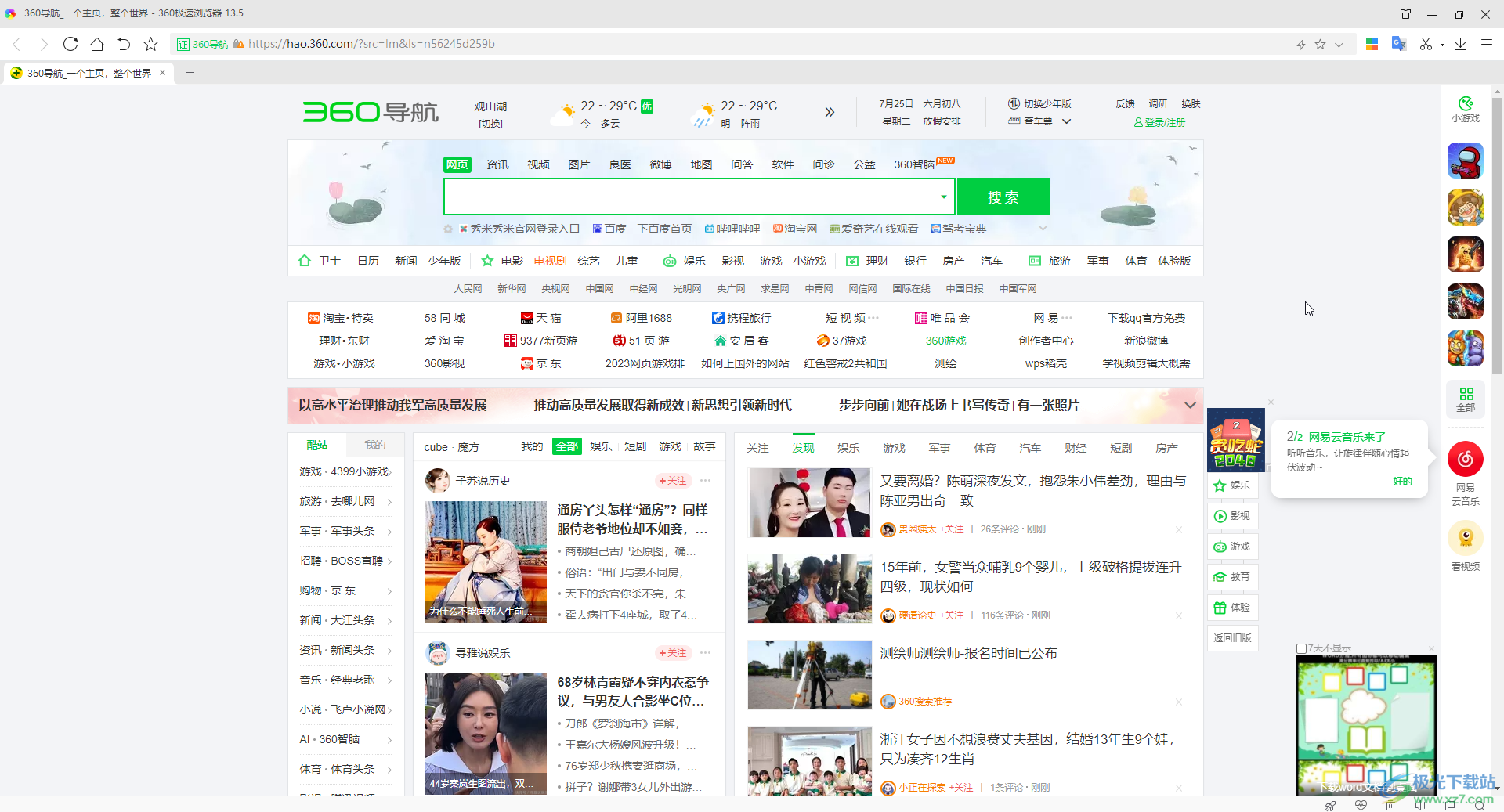
第二步:在右上方点击如图所示的三条横线图标后点击“选项”;
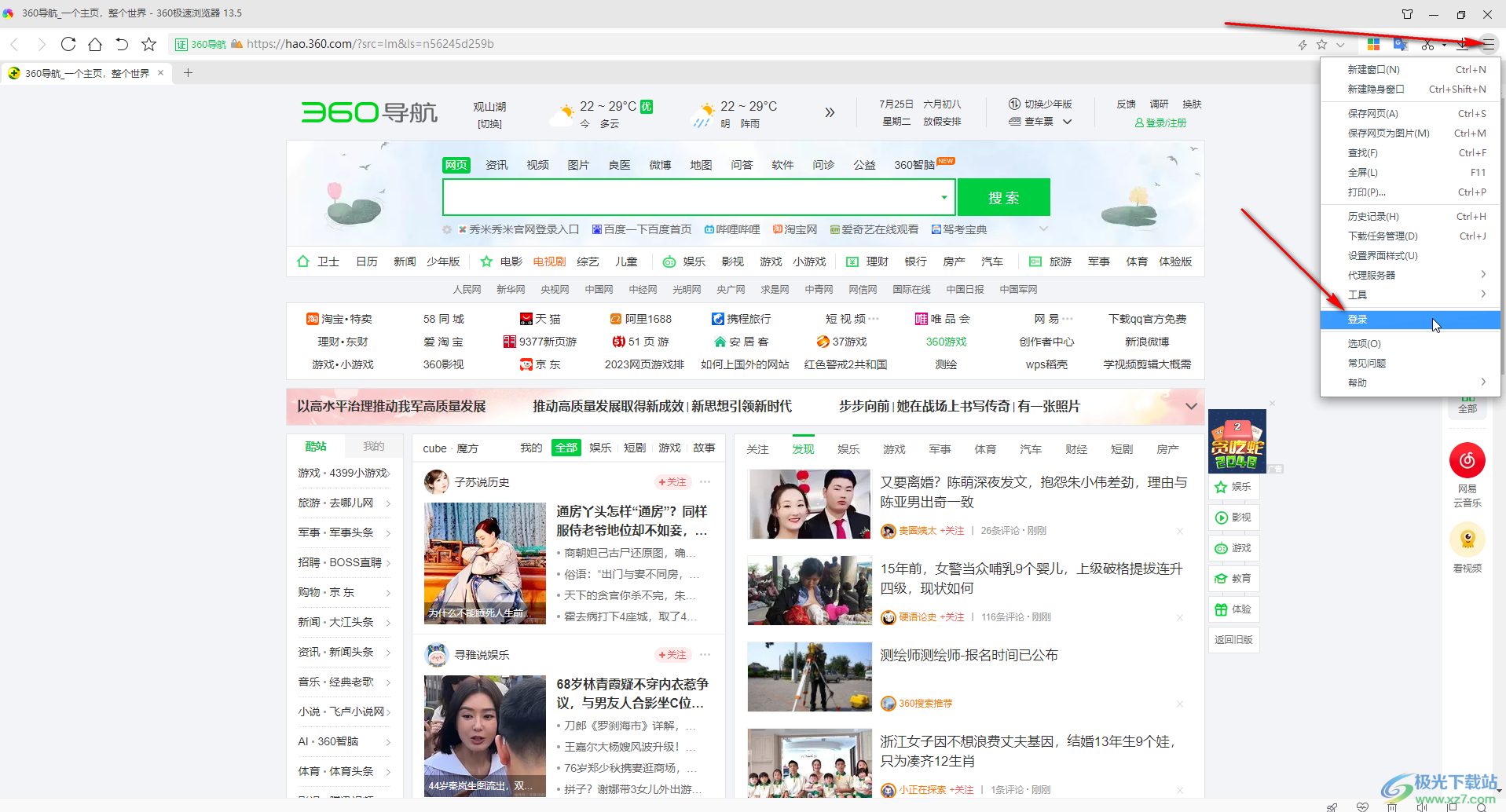
第三步:在界面左侧点击切换到“基本设置”栏,在“启动时”处,点击选择“继续浏览上次关闭浏览器时在看的网页”,看到“修改已生效”的提示就可以了;
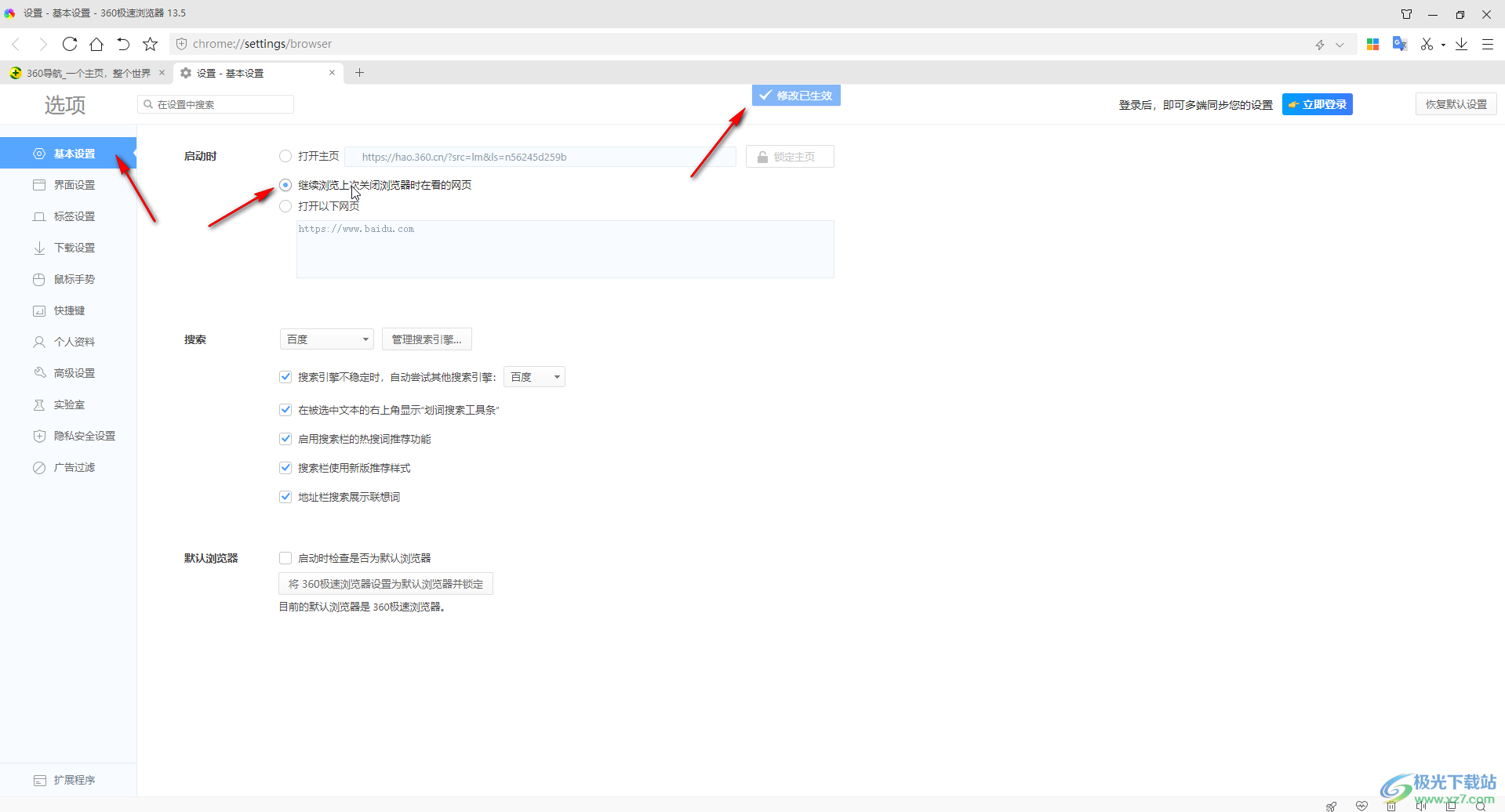
第四步:如果有需要我们也可以点击设置打开想要的指定网页,比如可以设置为百度首页等等;
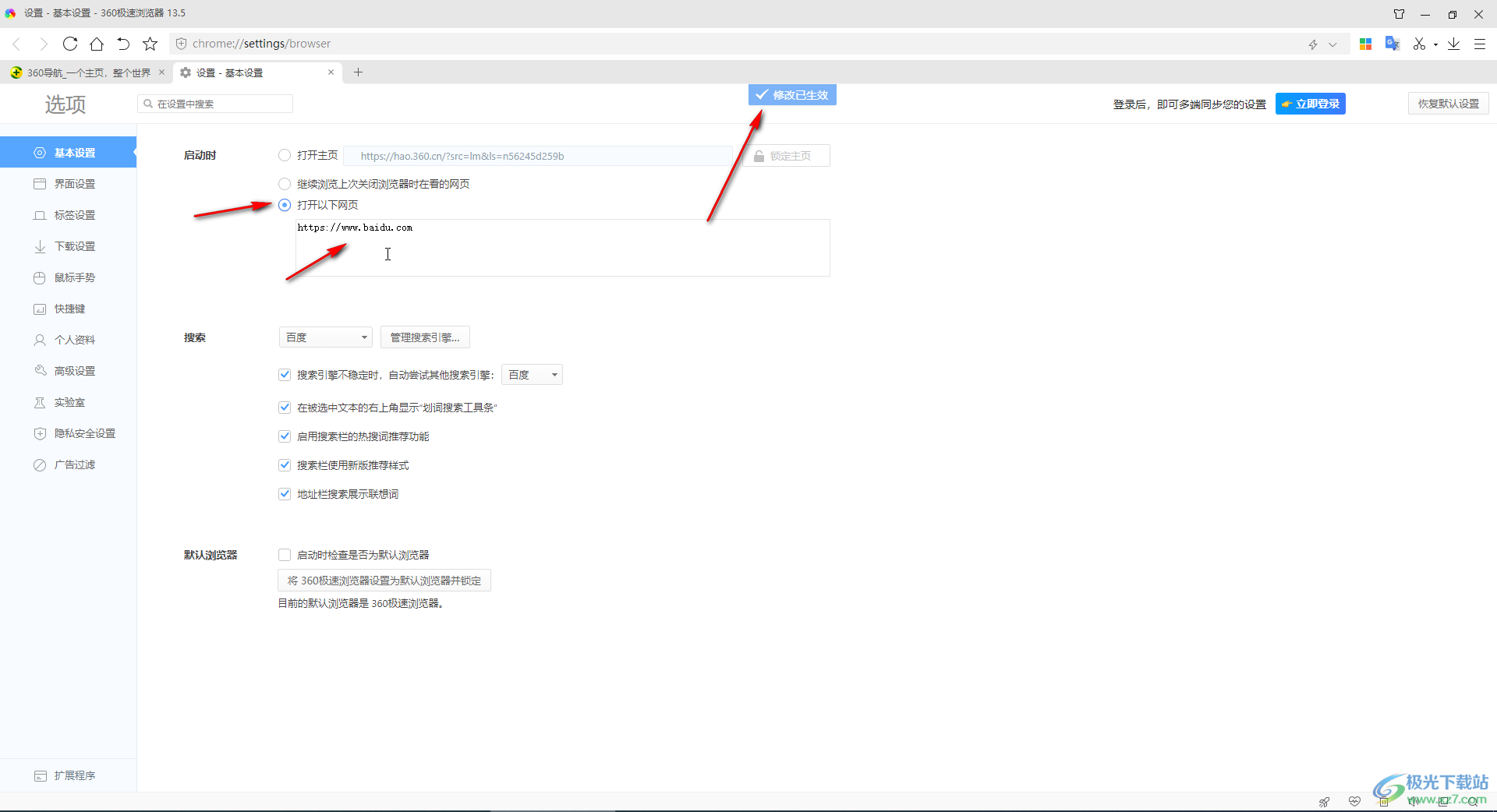
第五步:也可以点击选择“打开主要”,锁定主页。
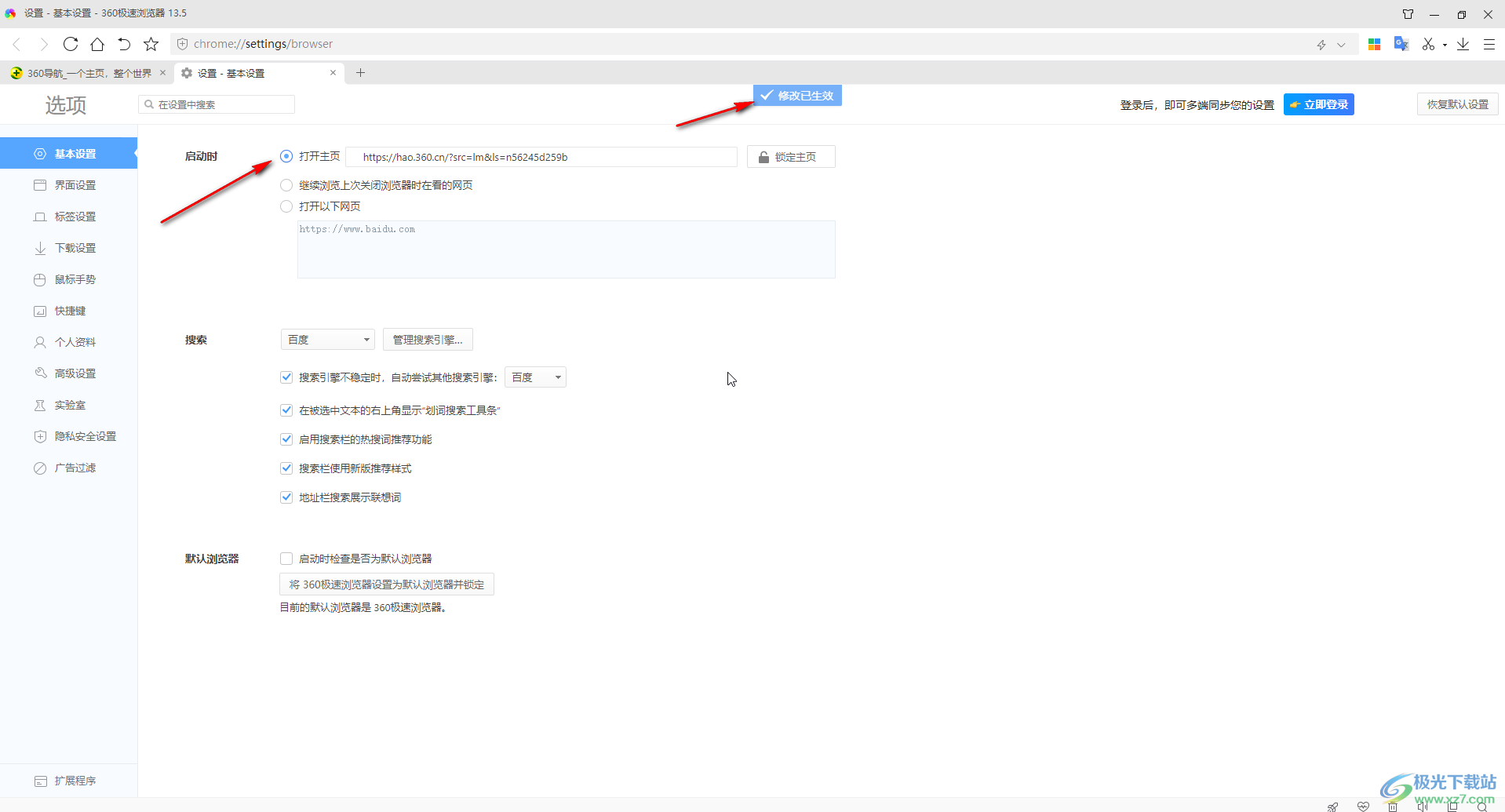
以上就是电脑版360极速浏览器中启动时继续浏览上次关闭浏览器时在看的网页的方法教程的全部内容了。以上步骤操作起来都是非常简单的,小红萝卜么可以打开自己的软件操作起来。

大小:81.66 MB版本:v13.1.5000.0 最新版环境:WinAll, WinXP, Win7, Win10
- 进入下载

网友评论